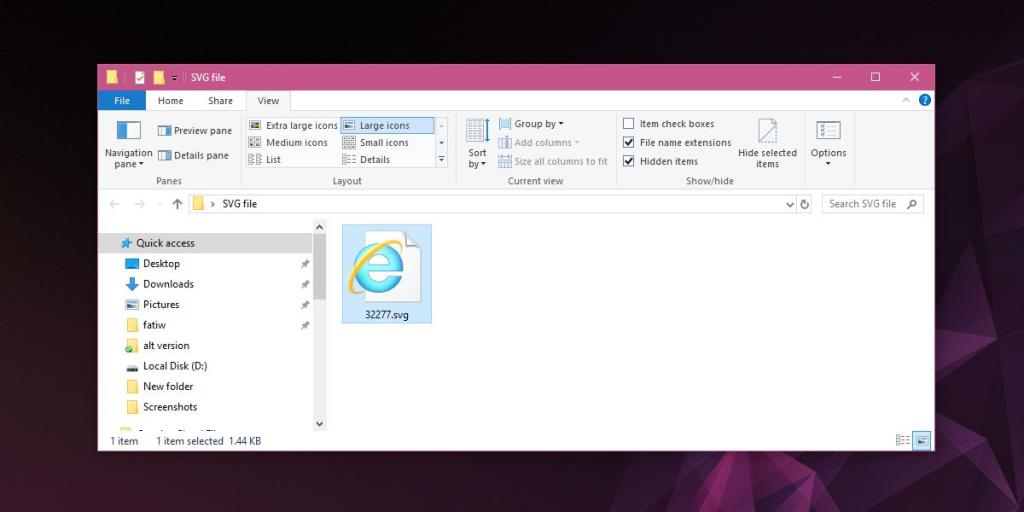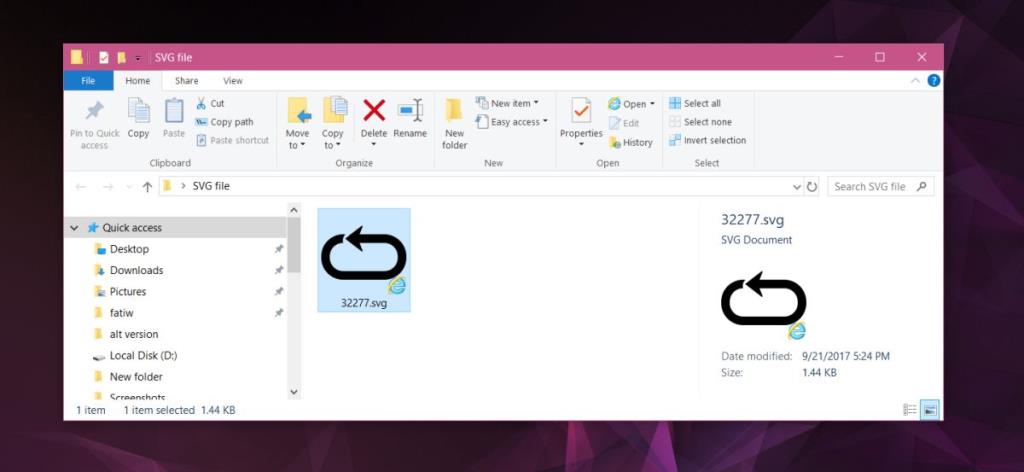Trong Windows, nếu bạn bật hình thu nhỏ lớn hoặc cực lớn trong File Explorer và chọn tệp JPG hoặc PNG, bạn có thể xem trước chỉ từ hình thu nhỏ của nó. Tính năng này hầu hết hoạt động đối với các loại tệp thông thường. Đối với hình ảnh, bộ sưu tập ảnh đặc biệt lớn mà bạn đã nhập từ điện thoại hoặc máy ảnh, sẽ rất hữu ích khi bạn sắp xếp chúng. Windows cung cấp cho bạn bản xem trước của các loại hình ảnh phổ biến nhưng điều này không bao gồm các tệp SVG. Nếu bạn có nhiều tệp SVG, bạn có thể bật xem trước hình thu nhỏ SVG bằng tiện ích mở rộng File Explorer.
Để bật bản xem trước hình thu nhỏ SVG, bạn cần cài đặt Phần mở rộng SVG Explorer trong Windows. Tiện ích mở rộng này hoạt động trên Windows 7 trở lên. Nó có hỗ trợ cho cả Windows 32 bit và 64 bit. Sau khi được cài đặt, nó sẽ xem trước tệp SVG trên hình thu nhỏ của nó cũng như trong ngăn xem trước trong File Explorer.
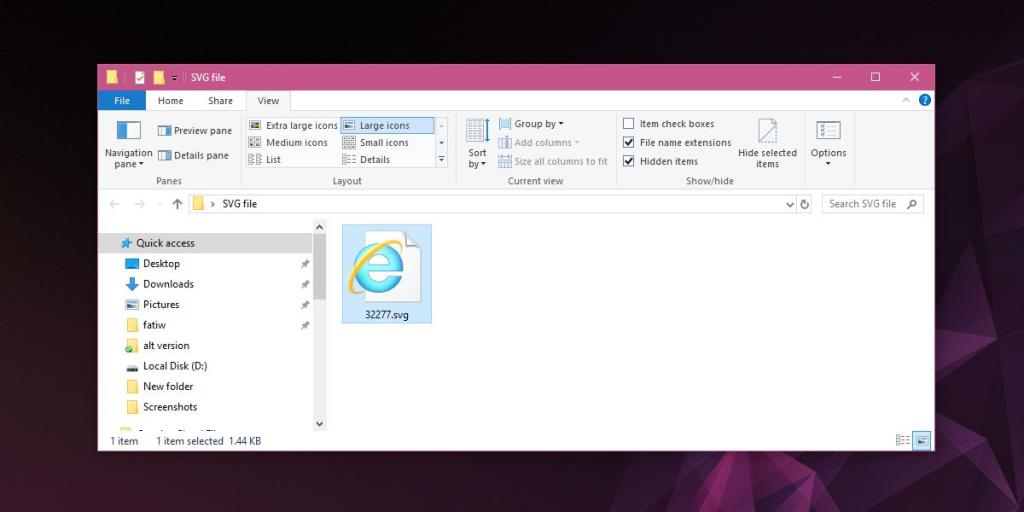
Xem trước hình thu nhỏ SVG
Tải xuống tiện ích mở rộng từ trang Github của nó. Đảm bảo bạn tải xuống đúng một phần mềm để phù hợp với kiến trúc Windows của bạn. Ví dụ: nếu bạn đang chạy Windows 32 bit, hãy tải xuống và cài đặt phiên bản 32 bit của tiện ích mở rộng. Nếu bạn tải xuống phiên bản không chính xác, phiên bản này vẫn sẽ được cài đặt trên hệ thống của bạn, tuy nhiên, nó sẽ không hoạt động.
Sau khi cài đặt, bạn cần phải đóng và khởi động lại Explorer.exe. Bạn có thể làm điều này bằng một trong hai cách; từ dòng lệnh hoặc bằng cách khởi động lại hệ thống của bạn.
Nếu bạn muốn khởi động lại Explorer.exe từ dòng lệnh, hãy mở Command Prompt với quyền quản trị và chạy lệnh sau;
TASKKILL / IM explorer * / F explorer.exe
Khi bạn chạy các lệnh trên, thanh tác vụ sẽ biến mất trong vài giây và xuất hiện trở lại. Điều này cho biết quá trình xử lý Explorer.exe đang bị buộc đóng và sau đó khởi động lại. Khi nó khởi động lại, bạn sẽ thấy bản xem trước của tất cả các tệp SVG trong File Explorer. Đảm bảo rằng bạn đã chọn các hình thu nhỏ lớn hoặc cực lớn. Trong trường hợp điều này không thực hiện được thủ thuật, hãy khởi động lại Windows để bật xem trước hình thu nhỏ SVG.
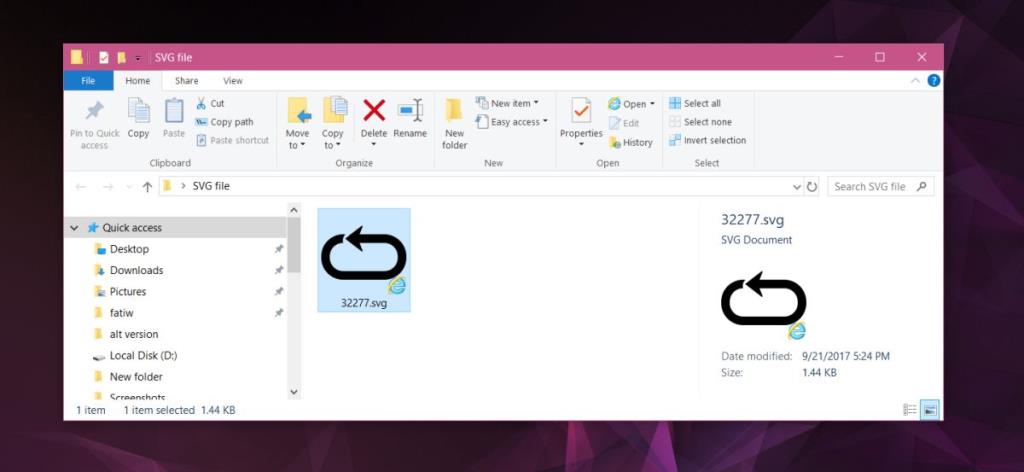
Bạn có thể xem các tệp SVG trong Internet Explorer và hầu hết các trình duyệt web khác. Bạn không cần tiện ích mở rộng để xem chúng. Tiện ích mở rộng này không thêm khả năng chỉnh sửa cho tệp SVG vào Windows. Bạn sẽ cần một ứng dụng / chương trình chuyên dụng để chỉnh sửa tệp SVG. Nếu bạn muốn xóa bản xem trước, bạn cần gỡ cài đặt Phần mở rộng SVG Explorer. Để gỡ cài đặt tiện ích mở rộng, hãy đi tới Bảng điều khiển và chọn Gỡ cài đặt chương trình.
Các phần mở rộng của File Explorer có thể thêm bản xem trước hình thu nhỏ và hỗ trợ xem cho các hình ảnh không được hỗ trợ. Ví dụ: nếu bạn sở hữu một chiếc iPhone và muốn lưu ảnh ở định dạng HEIC mới, thì có một tiện ích mở rộng có thể cho phép hỗ trợ các tệp HEIC .